Не все являются экспертами по электронным таблицам Excel, и вы не всегда можете знать, как писать формулы, необходимые для данного набора данных. Если у вас возникли проблемы с определением правильной формулы для ваших данных и потребностей в вычислениях, есть новая опция, которая поможет вам написать эту формулу всего за несколько шагов.
Этот вариант ChatGPT, новый чат-бот с искусственным интеллектом от компании искусственного интеллекта OpenAI. Помимо всего остального, что может делать ChatGPT, он также может писать формулы Excel. В этом руководстве мы покажем вам, как использовать его для получения нужных формул Excel. Давайте начнем.
Рекомендуемые видео
Легкий
5 минут
Майкрософт Эксель
Аккаунт OpenAI
ПК
Как использовать ChatGPT для написания формул Excel
Давайте посмотрим, как использовать ChatGPT для написания формул Excel. Для целей данного руководства мы будем использовать простой пример набора данных, чтобы сделать основные расчеты с формулами, которые генерирует ChatGPT.
Не забудьте: вам понадобится учетная запись OpenAI и электронная таблица Microsoft Excel с набором данных.
Шаг 1: Откройте таблицу Excel, которую хотите использовать.
В нашем примере у нас есть простая таблица продуктов, услуг, прогнозируемых цен и их фактических цен. Используя формулы Excel, написанные ChatGPT, мы хотим рассчитать разницу между прогнозируемыми цена и фактическая цена для каждого перечисленного продукта или услуги (столбец D), а также промежуточные итоги столбцов B, C, и Д.
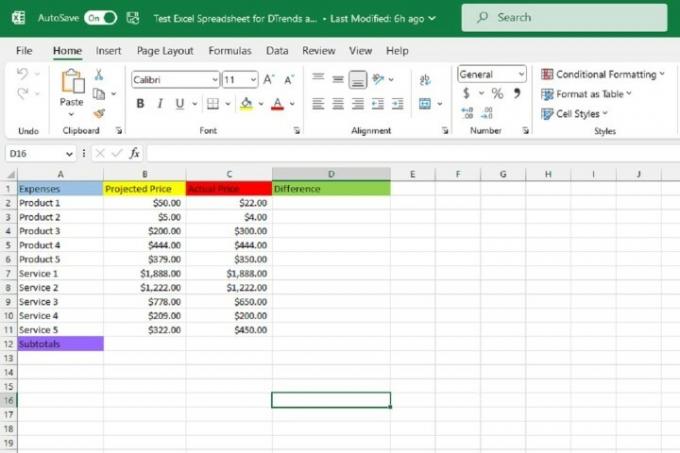
Шаг 2: Теперь откройте веб-браузер и перейдите к сайт ChatGPT. Затем войдите в свою учетную запись OpenAI. Теперь вы должны увидеть Новый чат экран для ChatGPT.

Связанный
- ChatGPT: последние новости, противоречия и советы, которые вам нужно знать
- Что такое запрос DAN для ChatGPT?
- Google Bard теперь может говорить, но сможет ли он заглушить ChatGPT?
Шаг 3: На новом экране чата введите запрос на формулу Excel для ваших данных в поле Отправить сообщение... текстовое поле внизу экрана чата. Затем нажмите Входить на вашей клавиатуре.
В нашем примере мы хотим заполнить ячейки столбца «Различия» (столбец D) ответами на вычитание. значения столбца «Фактическая цена» (столбец C) из соответствующих значений в столбце «Прогнозируемая цена» (столбец Б).
Итак, мы начнем с того, что попросим ChatGPT написать формулу Excel, вычитающую число в ячейке C2 из числа в B2. Вам необходимо быть осторожным при формулировании вашего запроса максимально четко и точно, иначе ChatGPT может вас неправильно понять и выдать неверную формулу.
В нашем примере мы отправили в ChatGPT следующее сообщение: Напишите формулу Excel, вычитающую значение C2 из значения B2.

Шаг 4: Ответ ChatGPT на ваш запрос должен включать формулу, которую вы можете использовать, и краткое объяснение того, как ее использовать в электронной таблице Excel. Скопируйте формулу с экрана чата, выделив ее и нажав CTRL + С на вашей клавиатуре.
Шаг 5: Перейдите в электронную таблицу Excel и выберите ячейку, в которой вы хотите разместить формулу. Затем вставьте формулу в ячейку, нажав CTRL + В на вашей клавиатуре. Правильный ответ на вашу формулу должен сразу появиться в выбранной вами ячейке.
В нашем примере ChatGPT сгенерировал для нашего запроса следующую формулу: =B2-C2. И как только мы скопировали и вставили эту формулу в нужную ячейку электронной таблицы (D2), формула дала правильный ответ: Разница между прогнозируемой ценой продукта 1 (B2, равная 50 долларам США) и его фактической ценой (C2, равная 22 долларам США) равна $28.
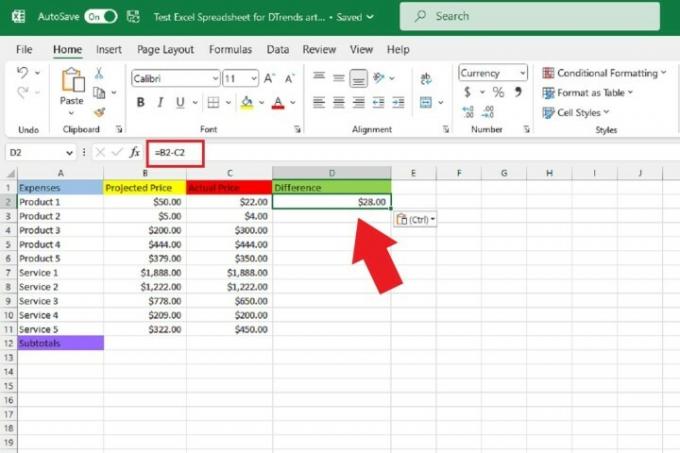
Шаг 6: Затем заполните оставшиеся пустые ячейки в столбце «Различия» (столбец D) правильными данными о каждом продукте или услуге. ответы, вы можете просто навести курсор на правый нижний угол ячейки, в которую вы только что скопировали и вставили свой ответ. формула. Затем, как только вы увидите черный Знак плюс появится значок, выберите угол и перетащите курсор, чтобы выбрать остальную часть столбца до последней строки данных.
Затем отпустите курсор. Как только вы это сделаете, эти пустые ячейки должны автоматически заполнить правильные ответы для соответствующих строк данных.
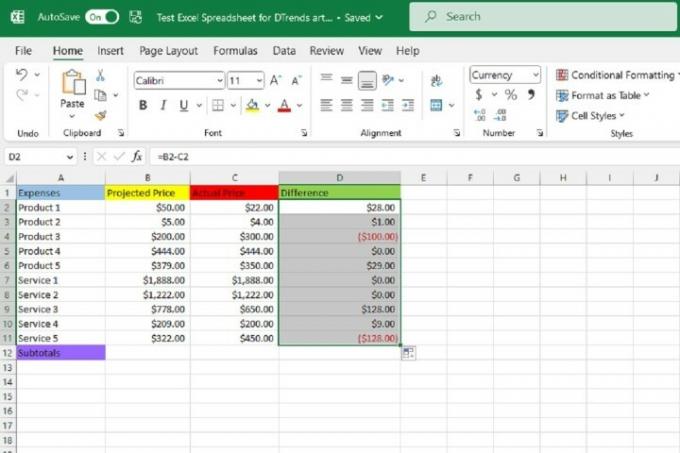
Шаг 7: Давайте сделаем еще один пример, на этот раз со сложением. Используя тот же пример электронной таблицы, теперь мы хотим узнать общую сумму всех значений в столбце B (прогнозируемая цена).
Итак, мы вернемся в ChatGPT и отправим чат-боту запрос на формулу Excel, которая суммирует все значения в столбце B, от B2 до B11.
В этом случае наше сообщение ChatGPT было: Напишите формулу Excel, которая суммирует все значения в столбце B, от B2 до B11.
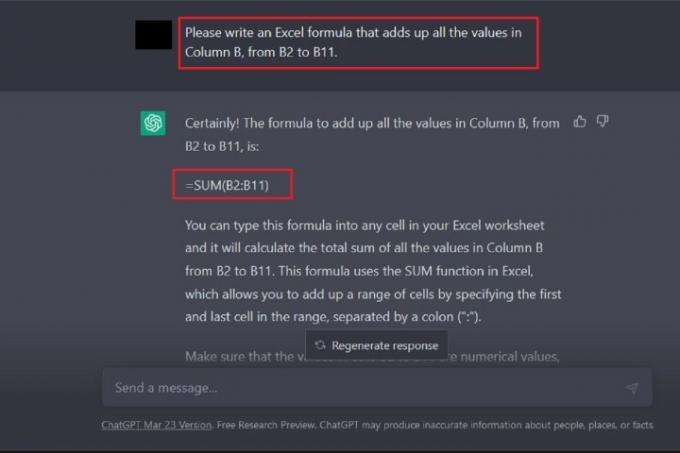
Шаг 8: ChatGPT должен ответить своей формулой и объяснением, как ее использовать. Тогда вам следует скопировать и вставить эту формулу в нужную ячейку электронной таблицы, как мы это сделали для формулы вычитания ранее в этом руководстве.
Как только вы вставите эту формулу сложения, правильный ответ должен автоматически появиться в этой ячейке. В нашем примере ChatGPT предоставил эту формулу для сложения всех ячеек в столбце B, от B2 до B11: =СУММ(B2:B11).
Эта формула правильно дала ответ в размере 5 497 долларов. Это означает, что промежуточная сумма прогнозируемых цен на продукты и услуги, перечисленные в этой таблице, составляет 5 497 долларов США.

Шаг 9: Наконец, поскольку мы хотим заполнить остальную часть набора данных в этой электронной таблице промежуточными итогами столбцов C и D (фактические цены и разницы всех продукты и услуги соответственно), мы собираемся навести курсор на правый нижний угол ячейки, которую мы только что скопировали и вставили нашу формулу сложения. в.
Однажды черный Знак плюс появится значок, мы выберем этот угол, а затем перетащим его вправо, чтобы выбрать следующие две ячейки. Как только они будут выбраны, отпустите удержание.
Как только вы отпустите удержание, правильные промежуточные ответы должны появиться для соответствующих столбцов данных.
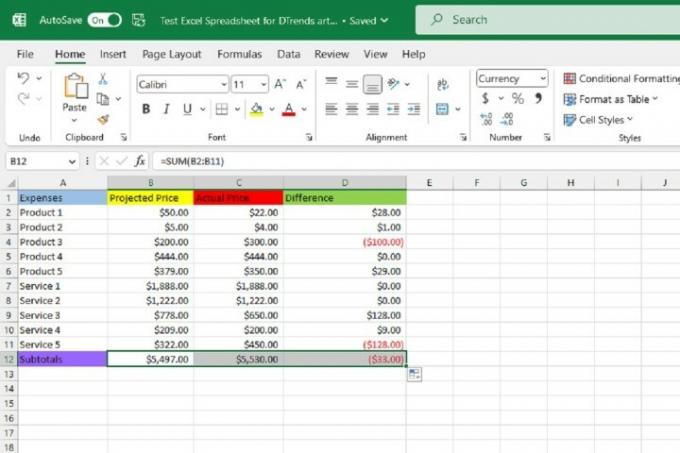
Рекомендации редакции
- Ведущие авторы требуют от компаний, занимающихся искусственным интеллектом, оплату за использование их работ
- GPT-4: как использовать чат-бота с искусственным интеллектом, который посрамляет ChatGPT
- Wix использует ChatGPT, чтобы помочь вам быстро создать целый веб-сайт.
- Производитель ChatGPT OpenAI сталкивается с расследованием Федеральной торговой комиссии по поводу законов о защите прав потребителей
- Рекордный рост ChatGPT был свергнут новым вирусным приложением
Обновите свой образ жизниDigital Trends помогает читателям быть в курсе быстро меняющегося мира технологий благодаря всем последним новостям, забавным обзорам продуктов, содержательным редакционным статьям и уникальным кратким обзорам.



